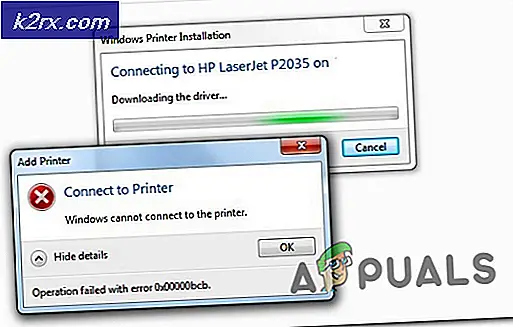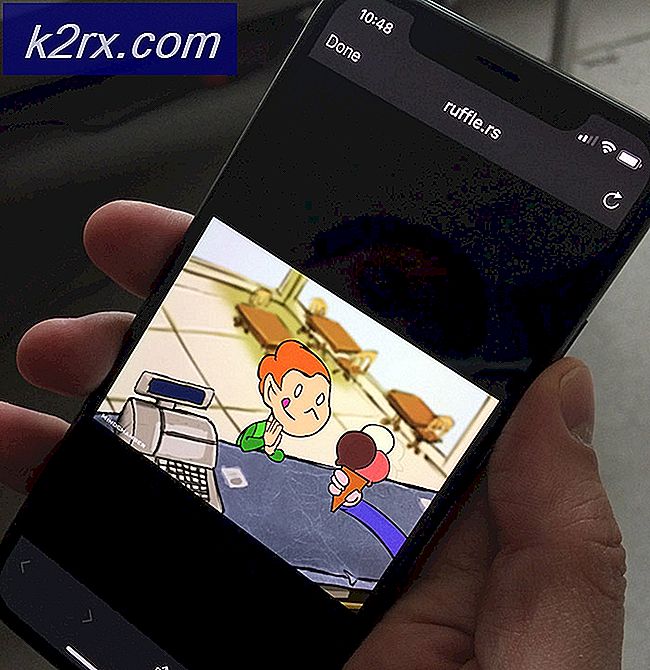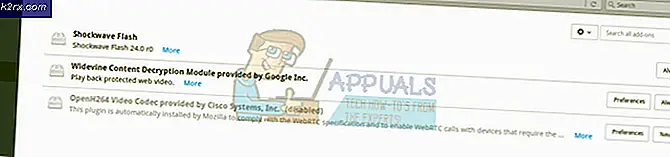UPDATE: Windows Update-Fehler 0x80071a91
Berichte von Benutzern sind dabei, den Fehler 0X80071a91 beim Ausführen von Windows Update zu erhalten. Dies kann sehr kritisch werden, wenn kritische Updates ausstehen und der Computer veraltet ist. Fehler 0x80071a91 übersetzt direkt in Transaktion Unterstützung innerhalb des angegebenen Dateisystem-Ressourcen-Managers wurde nicht gestartet oder wurde aufgrund eines Fehlers heruntergefahren . Dieser Fehler wird hauptsächlich auf das Ersticken des Dienstes File System Resource Manager (FSRM) zurückgeführt, aber es kann andere Ursachen für diesen Fehler geben, die in der folgenden Anleitung behandelt werden.
Lösung 1: FSRM zurücksetzen
Bei dieser Methode setzen wir einfach den FSRM (File System Resource Manager) über die Eingabeaufforderung zurück.
Drücken Sie hierzu die Windows- Taste und geben Sie cmd ein . Klicken Sie in den Suchergebnissen mit der rechten Maustaste auf cmd, und wählen Sie Als Administrator ausführen aus . Geben Sie im schwarzen Eingabeaufforderungsfenster den folgenden Befehl ein und drücken Sie die Eingabetaste :
fsutil ressource setautoreset true C: \
Wo C: ist das Laufwerk, auf dem Ihr Windows installiert ist.
Nachdem der Befehl erfolgreich ausgeführt wurde, starten Sie Ihr System neu und führen Sie Windows-Updates jetzt aus.
Wenn Sie den Fehler erneut erhalten, fahren Sie mit der nächsten Methode fort.
Lösung 2: Löschen von CLFS-Transaktionsprotokollen (Common Log File System)
CLFS-Transaktionsprotokolle (CLFS = Common Log File System), die sich in einem beschädigten Zustand befinden, können dazu führen, dass Windows-Updates diesen Fehler verursachen. Wir werden sie einfach löschen und eine neue Kopie wird wieder von Windows erstellt.
Drücken Sie hierzu die Windows- Taste und geben Sie cmd ein .
Klicken Sie in den Suchergebnissen mit der rechten Maustaste auf cmd, und klicken Sie auf Als Administrator ausführen .
Geben Sie im schwarzen Eingabeaufforderungsfenster die folgenden Befehle ein und drücken Sie nach jedem Befehl die Eingabetaste :
cd / d% Systemstamm% \ System32 \ SMI \ Store \ Machine
attrib -s -h *
del * .blf
del * .regtrans-ms
Wenn Sie feststellen, dass diese Dateien verwendet werden, starten Sie Ihr System neu und versuchen Sie es dann. Wenn Sie immer noch feststellen, dass diese Dateien verwendet werden, laden Sie Unlocker von diesem Link herunter . Führen Sie die heruntergeladene Datei aus und installieren Sie Unlocker.
PRO TIPP: Wenn das Problem bei Ihrem Computer oder Laptop / Notebook auftritt, sollten Sie versuchen, die Reimage Plus Software zu verwenden, die die Repositories durchsuchen und beschädigte und fehlende Dateien ersetzen kann. Dies funktioniert in den meisten Fällen, in denen das Problem aufgrund einer Systembeschädigung auftritt. Sie können Reimage Plus herunterladen, indem Sie hier klickenHalten Sie die Windows- Taste gedrückt und drücken Sie R. Geben Sie im Dialogfeld " Ausführen " % SystemRoot% \ System32 \ SMI \ Store \ ein und drücken Sie die Eingabetaste. Klicken Sie mit der rechten Maustaste auf den Ordner Maschine, und klicken Sie auf Unlocker . Wenn es verwendet wird, klicken Sie auf Alle entsperren .
Versuchen Sie nun die obigen Befehle, um die Dateien zu löschen.
Starten Sie Ihr System am Ende neu und prüfen Sie, ob das Problem verschwunden ist. Wenn nicht, gehen Sie zur nächsten Lösung.
Lösung 3: Führen Sie die Windows Update-Problembehandlung aus
Gehe zu diesem Link http://go.microsoft.com/?linkid=9830262.
Der Troubleshooter wird heruntergeladen, und wenn Sie Run / Open ausführen können, klicken Sie direkt auf Ausführen / Öffnen, andernfalls auf Herunterladen, und führen Sie ihn dann aus.
Klicken Sie im Troubleshooter- Fenster auf Windows- Aktualisierung, und klicken Sie auf Weiter .
Es erkennt und behebt Fehler, die es findet.
Starten Sie Ihr System neu und prüfen Sie, ob der Fehler behoben ist.
Wenn nicht, fahren Sie mit der nächsten Lösung fort.
Lösung 4: Starten Sie Windows Update Services neu
Der BITS-Dienst, der Windows Update-Dienst und der Kryptografiedienst sind die Dienste, die MSI Installer bei der Windows-Aktualisierung beteiligt. Jeder von ihnen kann individuell gestört werden und kann diesen Fehler verursachen. Aber wir werden sie alle neu starten, um jeden Zweifel zu beseitigen. Klicken Sie hier, um die Datei windowsupdateservices.bat herunterzuladen, klicken Sie mit der rechten Maustaste darauf und wählen Sie Als Administrator ausführen.
Wenn das Update-Skript als Textdatei geöffnet wird, speichern Sie es als .bat; dann mit der rechten Maustaste und wählen Sie als Administrator ausführen, oder kopieren Sie die Befehle und fügen Sie sie in der Eingabeaufforderung (Admin)
Lösung 5: Registrieren Sie Windows Update-Dateien neu
In diesem Schritt registrieren wir die BITS-Dateien und die Windows Update-Dateien erneut. Klicken Sie hier, um das Windows-Update herunterzuladen, klicken Sie mit der rechten Maustaste darauf und wählen Sie Als Administrator ausführen.
Lösung 6: Beschädigte Aktualisierungsspeicher umbenennen
Manchmal können auch zuvor fehlgeschlagene Updates diesen Fehler auslösen. Es wäre am besten, die alten Stores umzubenennen, sodass Windows Updates in einem neuen / sauberen Ordner erneut versuchen kann.
Drücken Sie dazu die Windows- Taste, um Start (Suchen) zu öffnen, und geben Sie cmd ein .
Klicken Sie in den Suchergebnissen mit der rechten Maustaste auf cmd, und wählen Sie Als Administrator ausführen aus
Geben Sie im schwarzen Eingabeaufforderungsfenster die folgenden Befehle ein und drücken Sie nach jedem Befehl die Eingabetaste :
ren C: \ Windows \ SoftwareDistribution SoftwareDistribution.old
ren C: \ Windows \ System32 \ catroot2 Catroot2.old
Wo C: ist das Laufwerk, auf dem Sie Windows installiert haben.
Jetzt neu starten und prüfen, ob das Problem behoben ist.
PRO TIPP: Wenn das Problem bei Ihrem Computer oder Laptop / Notebook auftritt, sollten Sie versuchen, die Reimage Plus Software zu verwenden, die die Repositories durchsuchen und beschädigte und fehlende Dateien ersetzen kann. Dies funktioniert in den meisten Fällen, in denen das Problem aufgrund einer Systembeschädigung auftritt. Sie können Reimage Plus herunterladen, indem Sie hier klicken